Современные CAM-системы для CNC: что это такое?
Системы автоматизированного проектирования САПР в инженерии стали стремительно развиваться в конце прошлого столетия. На смену человеку пришли программы с практически неограниченными возможностями в создании 3D-моделей прототипов и деталей. Компьютеризированная подготовка производства – CAM System, заняла ведущее место в проектировании и наряду с системой CAD облегчила программирование станков с ЧПУ, повысила производство.
- CAM System для станков с CNC
- Принцип работы CAD/CAM программ для ЧПУ
- Лучшие CAM программы для CNC
- PowerMILL
- SolidWorks
- Mastercam
- Autodesk ArtCAM
- Fusion 360
- DeskProto
- FreeMILL
- HeeksCNC
- 3D Max
- AutoCAD
- Rhinoceros 3D
CAM System для станков с CNC
На современном оборудовании с системами ЧПУ, которые называют Computer numerical control (CNC), можно программировать и модифицировать установленное ПО. Это происходит благодаря современному микропроцессору:
Урок1: Основы моделирования механической обработки в SOLIDWORKS CAM
- микроконтроллер;
- компьютер на базе микропроцессора;
- контроллер с программируемой логической матрицей.
CAM-системы (англ. Computer-aided manufacturing) используются для прописывания алгоритма действий станков с ЧПУ. Это прикладное программное обеспечение для компьютеризированной подготовки реализации производства и инженерно-технических расчетных проектов.
Информация: CAM System помогают разрабатывать технологические этапы, быстро настраивают программы для станков с CNC, моделируют процессы обработки заготовок и многое другое.
CAM-системы выполняют задачи на основе трехмерного образца, который создается в CAD (англ. Computer-aided design). Под термином понимают программы с комплектом модулей для детальной 3D-графики. Часто c помощью CAD получают полный пакет проектно-конструкторской документации.
Автоматизация процесса проектирования CAD/CAM System существенно ускорила производство новых моделей изделий, упростив процесс реального тестирования виртуальным, но не менее точным.
Принцип работы CAD/CAM программ для ЧПУ
В основу создания УП для станка ложится проект 3D-модели изделия из CAD системы. Иногда достаточно чертежей, эскизов и подробного описания процесса. Конечный этап программирования – ввод в станок параметров детали и настроек обработки, информации о траекториях движения заготовки и режущего элемента наряду с командами для движущих систем оборудования.
В современном проектировании CAM System чаще используются для синтеза УП и построения модели производственного процесса.

Сноска: наличие постпроцессора, специального программного модуля, обеспечивает формирование файла УП CAM-системой под конкретный станочный комплекс.
Шаги при производстве детали на станке с CNC:
ЧПУ И CAD/CAM — #46 — ЧТО ТАКОЕ CAD, CAM И CAE? / Программирование обработки на станках с ЧПУ
- Формирование трехмерной модели изделия по чертежу или эскизу. Данные о траектории заготовки, координатах и прочее программа записывает в промежуточный файл.
- Создание УП на базе модели 3D с помощью постпроцессора, который преобразует промежуточный файл в файл для определенного типа станка.
- Загрузка программы в агрегат с CNC через кабель от специального разъема на корпусе агрегата или на пульте ЧПУ к COM-порту компьютера.
- Закрепление детали и выполнение операций, заложенных в оборудование.
- Контроль параметров готового изделия.
Лучшие CAM программы для CNC
PowerMILL
PowerMILL – среди ПО для фрезерных станков с трех и пятиосевой обработкой самая профессиональная. Дополнительно способна писать управляющую программу для поворотной оси.

- создание УП, при которых траектория рабочего органа проходит плавные кривые без заостренных углов, что бережет станок от перегрузки;
- полная 5-осевая обработка изделия в разных вариантах;
- объемная визуализация всего технологического процесса;
- учет изменений заготовки при обработке во избежание зарезов и столкновений патрона шпинделя, хвостовика инструмента и других элементов;
- автоматическое определение плоскостей и отверстий при 2.5D обработке с изменением стратегий на более эффективные;
- точная подводка траектории с ручными правками и контроль в любой точке перехода, отвода или продления.
SolidWorks
SolidWorks — пакет программ для автоматизации и конструкторско-технологической подготовки 3D-деталей от компании Dassult Systems.

Примечание: ПО известно на рынке, к нему активно пишутся продукты других разработчиков.
В SolidWorks два режима работы с объектами:
- Автоматический – образ создается по введенным параметрам, что ускоряет проектирование.
- Интерактивный – на базе ребер, граней и эскизов определяются любые элементы, а также создаются параметрические, способные обновляться при внесении изменений в начальные настройки заготовки.
Mastercam
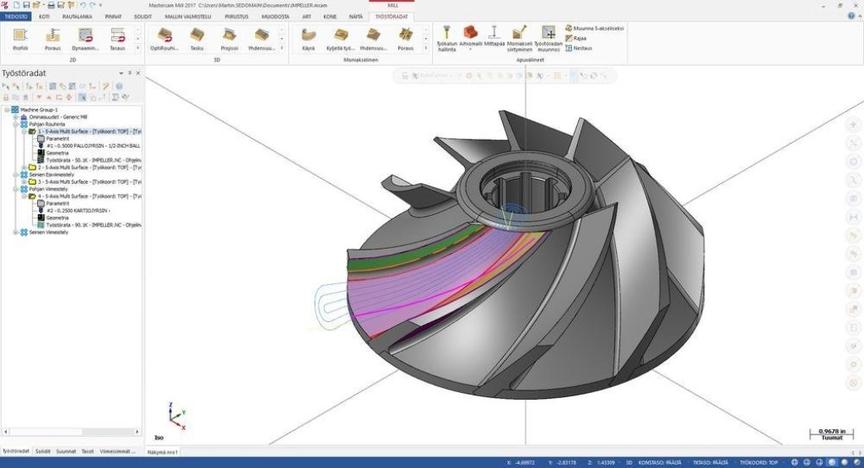
Mastercam – программный комплект CAM-систем по созданию 2D- и 3D-моделей для производства на станках с CNC.
- использование алгоритма Dynamic Motion повышает производительность и скорость программирования.
- быстрая обработка и идеальная поверхность обеспечивается технологией Accelerated Finishing и Equal Scallop при работе с наклонными и изогнутыми элементами.
- доступный для восприятия Port Expert создает многоосевые траектории в сложных формах и отверстиях.
- эффективные инструменты многоосевой обработки для сглаживания кромок и удаление гребешков.
Autodesk ArtCAM
Autodesk ArtCAM – программа для проектирования 2D- и 3D-моделей, создания чертежей с нуля, пространственной механообработки, что позволяет автоматически подбирать модули из плоского эскиза и создавать готовую деталь. Особенно хороша в работе с фрезерными станками, но адаптирована к любому типу станочного оборудования с CNC.

Интерфейс программы интуитивно понятный и не вызывает сложностей при проектировании, библиотека инструментов для создания модели лидирует в своем классе.
Бесплатные Cam программы для ЧПУ
Fusion 360
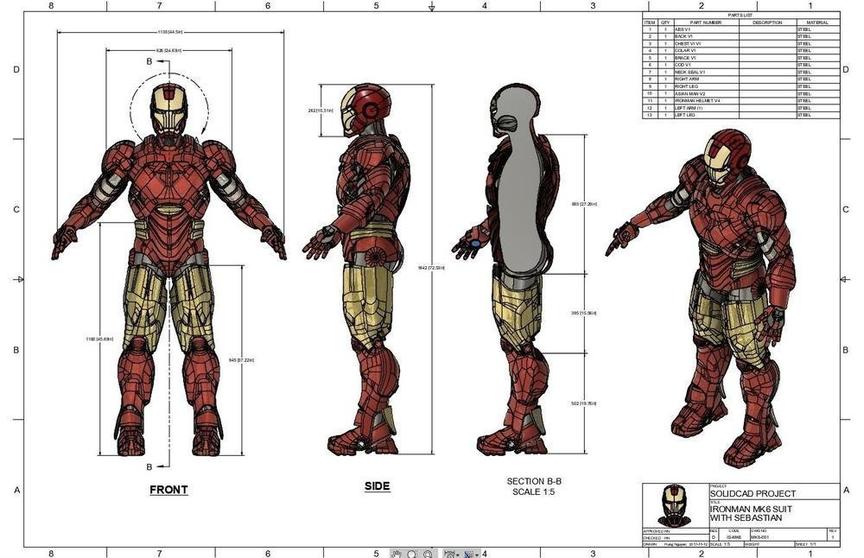
Fusion 360 – пакет CAM, CAD и CAE с поддержкой станков до 5 осей, где можно создавать чертежи либо экспортировать файлы из AutoCAD, генерировать готовые модели изделий, наиболее подходящие под заданные параметры, и тестировать проект на начальных стадиях. Арсенал конструкторских решений существенно ускоряет разработку.
DeskProto
DeskProto – CAM-система автоподборки УП для обработки сложных изделий на токарных и фрезерных станках с CNC. Трехмерная модель заготовки экспортируется из любого 3D-редактора в виде файла STL, а чертеж 2D-формата – как файл DXF.

- генерация готовой УП для поворотной оси;
- создание программы для переворачиваемой детали;
- импорт и взаимодействие с 3D-объектом;
- построение процесса технологической обработки;
- наглядный просмотр проекта;
- настройка постпроцессора под характеристики станка.
FreeMILL
FreeMILL – бесплатный модуль CAM по написанию G-кода для фрезерных агрегатов с CNC от компании Mecsoft.
- строить траектории в пространстве для перемещения рабочего инструмента;
- проводить пробное тестирование траектории;
- создавать полный проект обработки детали;
- писать G-коды для конкретного типа станочного оборудования.

Примечание: ПО абсолютно бесплатное, нет ограничений ни по времени, ни по количеству строчек кода.
HeeksCNC
HeeksCNC – CAD/CAM система с открытым исходным кодом, который можно поменять на удобный для компании.
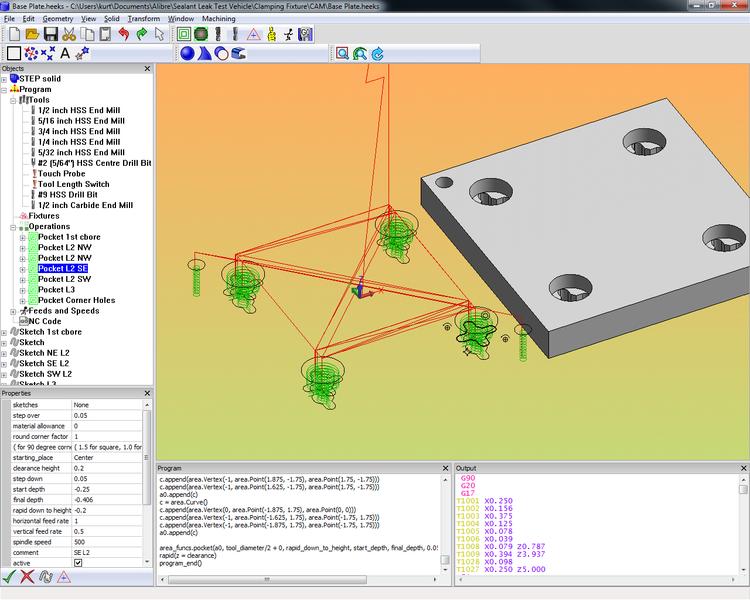
Примечание: NC-code настраивается редактированием файлов, заданных на Python.
- создание твердотельных моделей выдавливанием образца или элементов по сечениям твердых тел;
- изменение моделей миксованием или с включением логических операций;
- сохранение конструкции заготовки в файлах IGES, STEP и STL;
- проведение разных по сложности операций технологического процесса;
- изменение макета в G-Code;
- постпроцессор с редактируемыми файлами сценариев для различных станков с CNC.
Бесплатные Cam программы для ЧПУ на русском языке

Сразу стоит отметить, что бесплатных CAM System на русском языке нет, можно поискать русификаторы. У популярных систем с англоязычным интерфейсом есть инструкции на русском языке, помогающие разобраться в проектировании и создании УП. Для рискованных людей в интернете масса взломанных программ, но надеяться на отличную работу системы опасно – весь проект может пострадать.
Интересное решение предлагает российская компания – система SprutCAM с бесплатным 30-дневным пробным периодом. Это ПО способно рассчитывать траекторию с учетом расположения заготовки на станке, чтобы предусмотреть столкновение движущихся элементов, визуализировать обработку изделия.
SprutCAM рассчитывает траекторию заготовки с учетом результата предыдущей операции, а это означает:
- контроль столкновений;
- видимый оператору результат после каждой операции;
- сокращение рабочих ходов при создании управляющей программы.
Информация: набор инструментов и функций SprutCAM позволяет внедрять систему при изготовлении литейных форм, пресс-заготовок, шаблонов, эскизов, прототипных деталей, гравировки и других макетов.
Лучшие CAD программы для CNC
3D Max
3D Max считается софтом архитекторов и дизайнеров, но современные версии способны выходить за границы обыденности и выполнять огромное количество функций.
3D Max при моделировании объемного элемента использует работу с сеткой. Набор инструментов в программе необычайно расширенный, поэтому создать можно любой элемент, независимо от сложности конструкции. САD хорошо показала себя в работе с другим ПО по NURBS-моделированию.

AutoCAD
AutoCAD – система для создания 2D- и 3D-графических проектов и чертежей разной сложности – от сборочного до детального. После модели интегрируются в CAM-системы для создания УП.
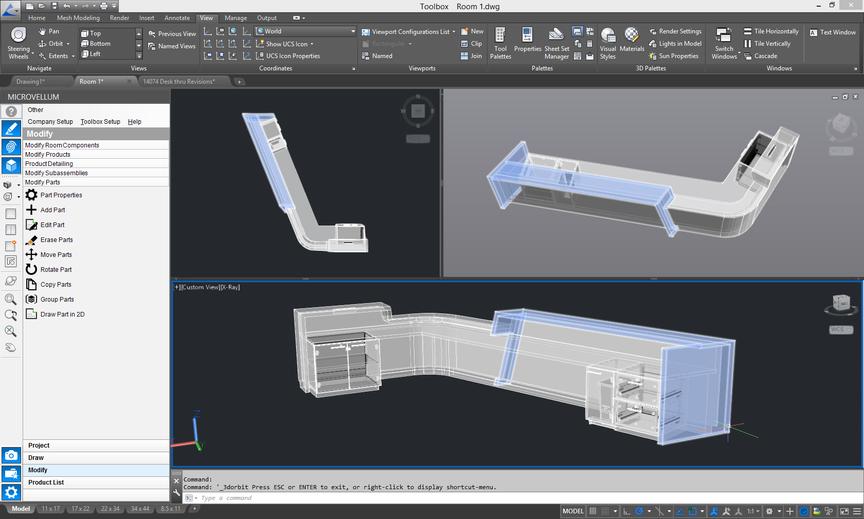
Rhinoceros 3D
Rhinoceros 3D – программа для трехмерного NURBS-моделирования с возможностями редактирования, конструирования, анализа и документации. Включена функция анимации и визуализации объекта. Подходит для создания декоративных элементов высокой сложности.

Приведенные в перечне CAM и CAD-системы изучены производителями и успешно используются при настройке оборудования на предприятиях. Востребованное ПО стоит несколько тысяч долларов, поэтому всегда нужно учитывать возможность его приобретения и поддержания новых версий. При выборе CAM/CAD System стоит также обратить внимание, как функционирует служба поддержки разработчиками в вашей стране и приходят ли бесплатные или недорогие обновления.
- 31 августа 2020
- 73169
Комментарии
- Ещё никто не оставил отзывов к записи.
Источник: vektorus.ru
CAM — панель мониторинга состояния системы
Информация о температуре процессора, частотах работы графического ускорителя или количестве оборотов кулера процессора как правило интересна в первую очередь геймерам и поклонникам разгона. Именно им предлагают своё творение создатели бесплатной программы CAM.
Приложения и программы
| 15 декабря 2017 в 13:45
CAM служит для мониторинга производительности компьютера, слежения за состоянием его основных компонентов: процессора, памяти, дисковых накопителей, сетевых адаптеров, управления совместимыми гаджетами: кулерами, светодиодной подсветкой и другими. С её помощью можно получить довольно подробную информацию о моделях используемых комплектующих, проследить за температурой и частотами их работы, напряжении питания т количестве оборотов. О критическом изменении некоторых показателей программа может известить пользователя при помощи уведомлений.
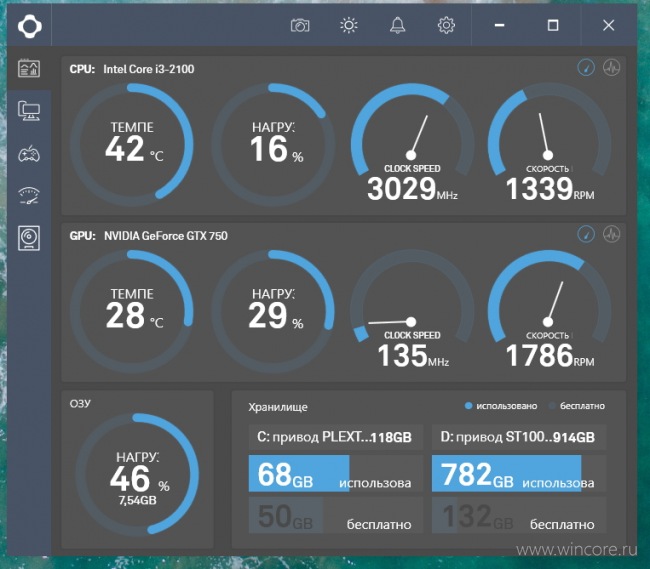
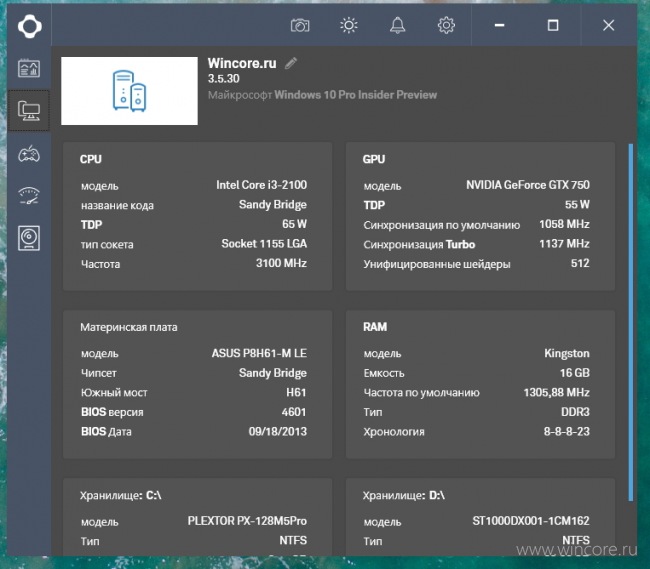
Геймерам программа предлагает возможность слежения за частотой кадров в секунду в играх с ведением статистики и наглядных графиков. Кроме того прямо в играх может демонстрировать оверлей с информацией о нагрузке на процессор, память или графический ускоритель. Самым отважным пользователям CAM доступна функция разгона видеокарт.
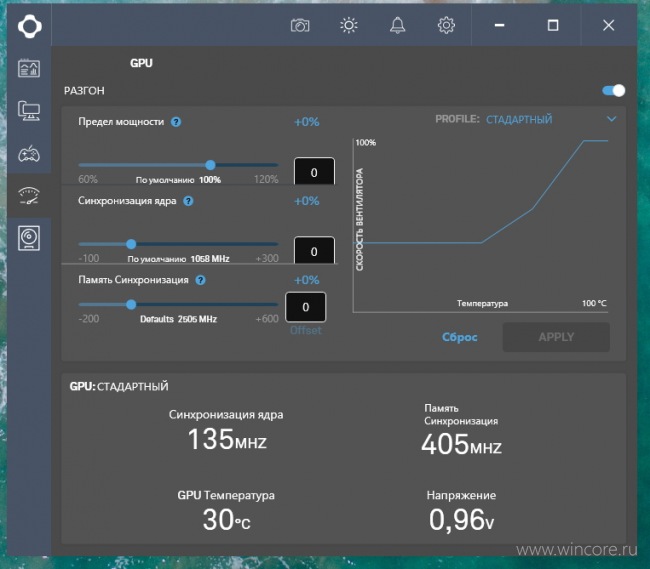
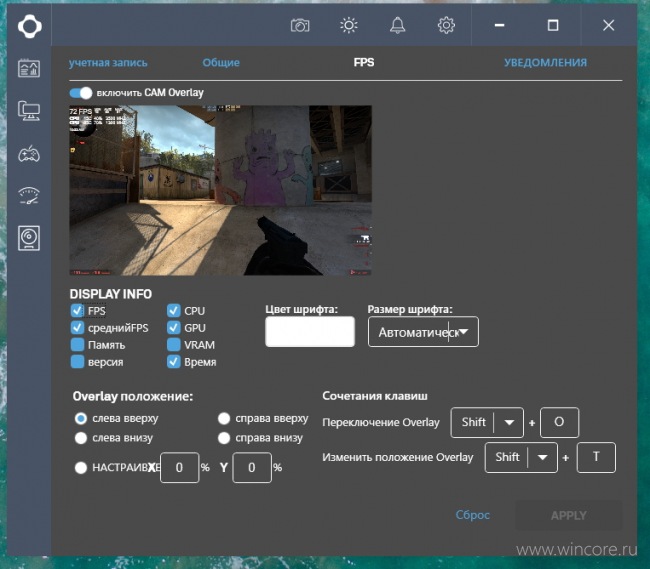
Интерфейс программы прост в освоении, почти полностью переведен на русский язык, правда местами не очень удачно. Поддерживается использование светлой и тёмной тем оформления, предусмотрен полноэкранный и компактный режимы работы. Быстро поделиться полученной с помощью CAM информацией поможет функция создания скриншота её окна с автоматической загрузкой изображения в сеть и генерацией ссылки.
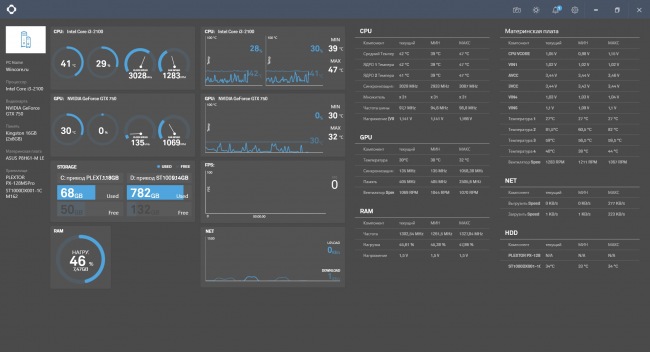
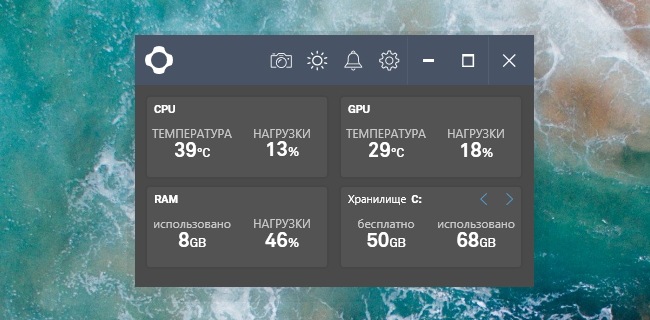
Распространяется программа бесплатно, рекламы или дополнительных покупок в ходе первичного знакомства с ней мы не нашли. Разработчики CAM предлагают её пользователям ещё и мобильные приложения для Android и iOS , позволяющие следить за компьютером удалённо.
Источник: www.wincore.ru
CAM — удобная панель мониторинга производительности для геймеров и не только
Для получения подробных сведений об операционной системе и аппаратных компонентах компьютера обычно предлагают использовать программу AIDA64 как наиболее продвинутый инструмент мониторинга, но AIDA64 платная, к тому же далеко не всегда пользователю нужен такой внушительный объём информации, который предоставляет это профессиональное приложение. Чаще всего пользователи удовлетворяются базовыми сведениями о ключевых компонентах.
Например, процессоре и оперативной памяти. В таком случае вполне можно ограничиться бесплатной программой CAM. Это небольшое, с приятным графическим интерфейсом приложение служит для отслеживания изменений в работе основных компонентов компьютера. Программа позволяет наблюдать за процессором, оперативной памятью, сетевыми адаптерами, жёсткими дисками, кулерами и некоторыми другими устройствами.
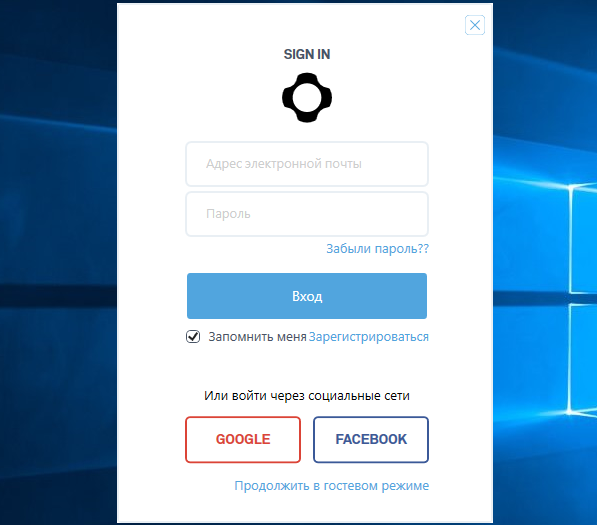
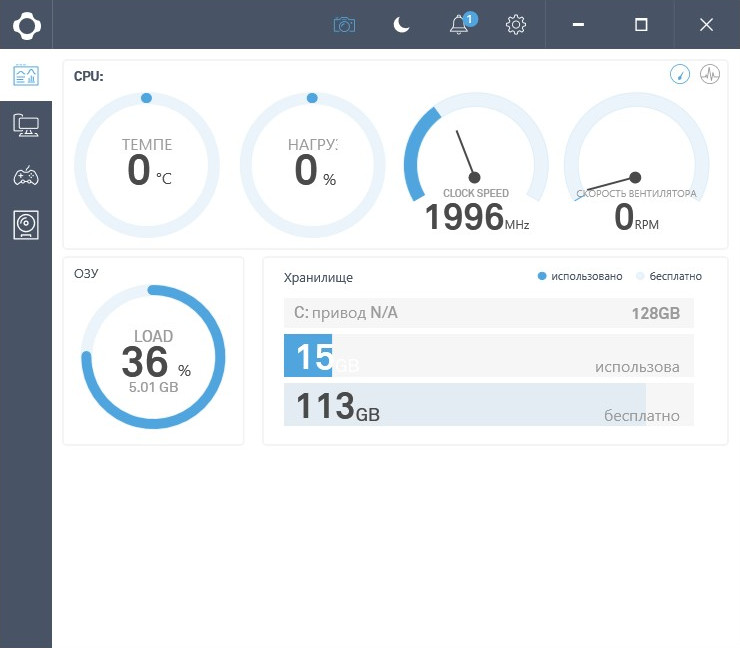
Также она предоставляет довольно-таки подробную информацию о «железе» и операционной системе. CAM умеет отслеживать температурные изменения датчиков, скорость вращения кулеров, напряжение в ключевых точках, а при достижении показателями критического уровня уведомлять об этом пользователя. Судя по доступности оверлея в играх и функции разгона видеокарты, полезна программа будет, прежде всего, геймерам. Об этом также свидетельствует функция отслеживания FPS в играх с возможностью ведения подробной и наглядной статистики с использованием графиков.
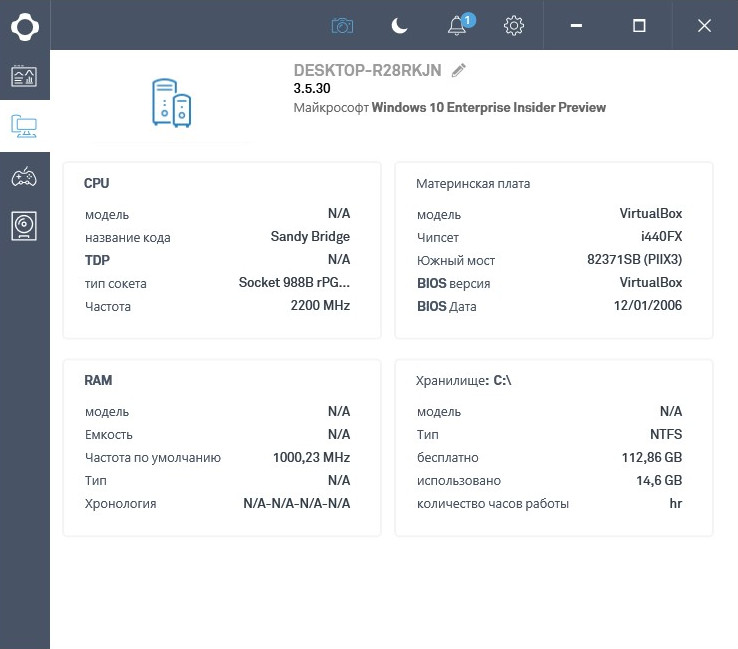
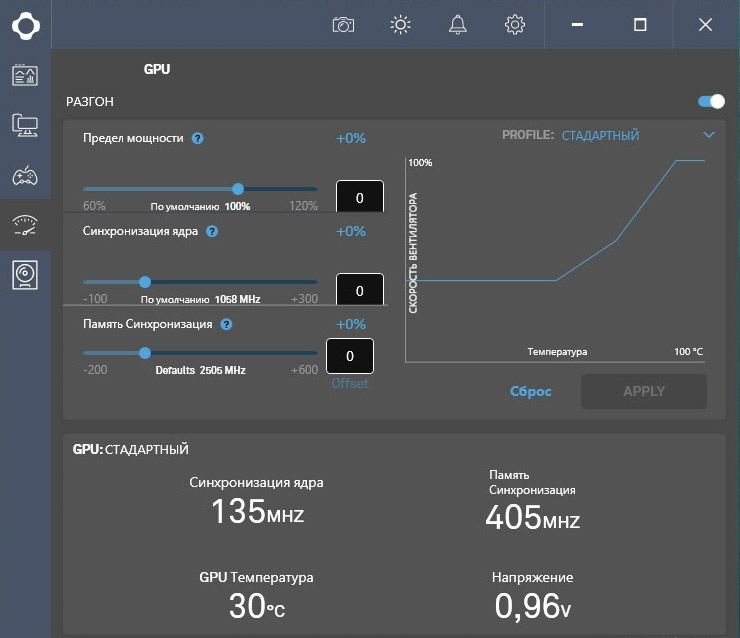
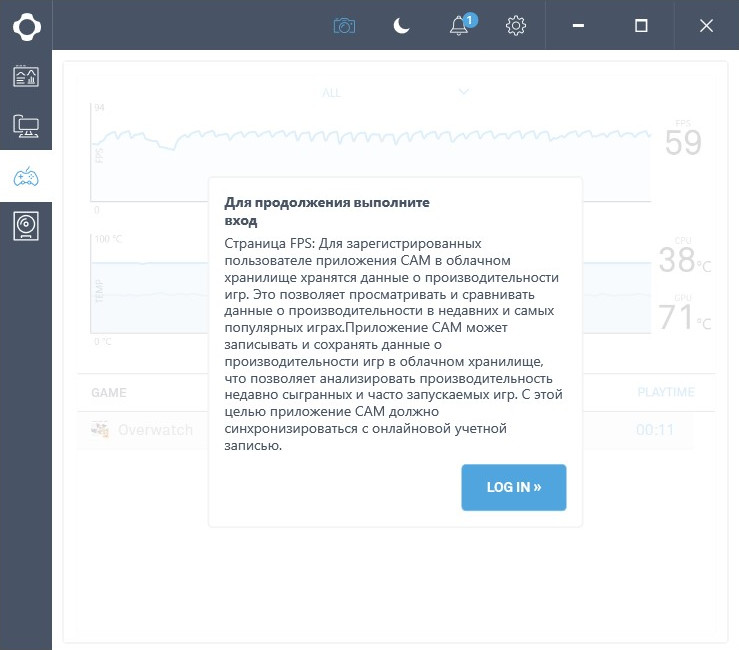
Дополнительные возможности приложения включают смену тем оформления (есть тёмная и светлая) , создание скриншотов рабочего окна с возможностью отправки последних в сеть, переключение в полноэкранный и компактный режимы работы. Распространяется CAM на бесплатной основе, но для полноценного доступа ко всем функциям требуется регистрация на сайте разработчика, так как часть данных программа хранит в облаке.
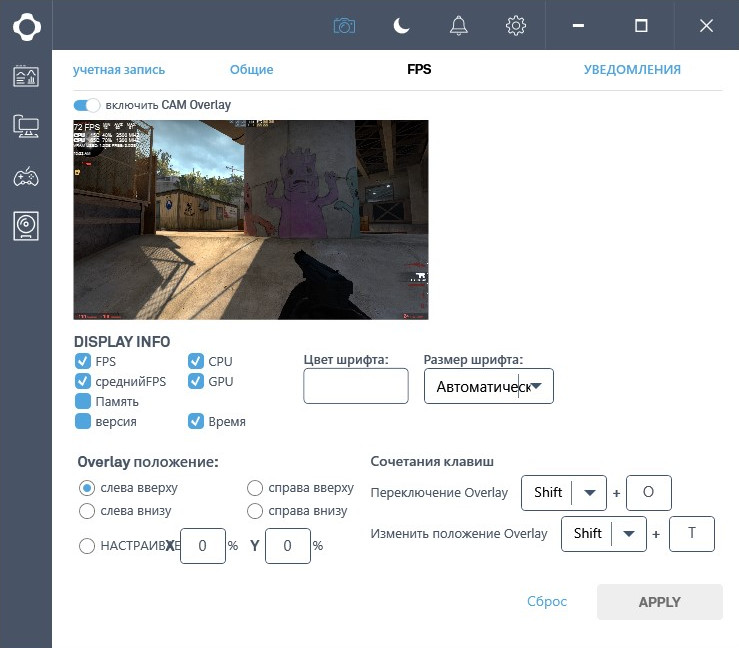
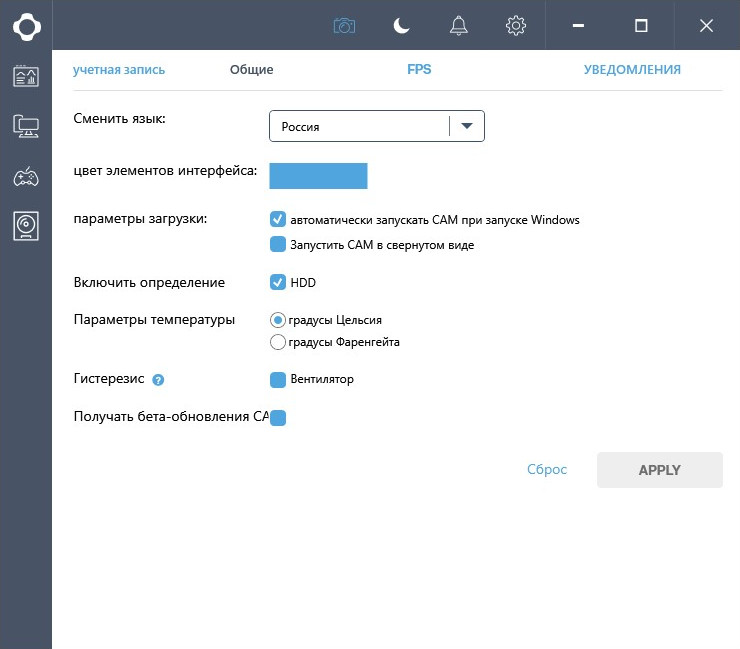
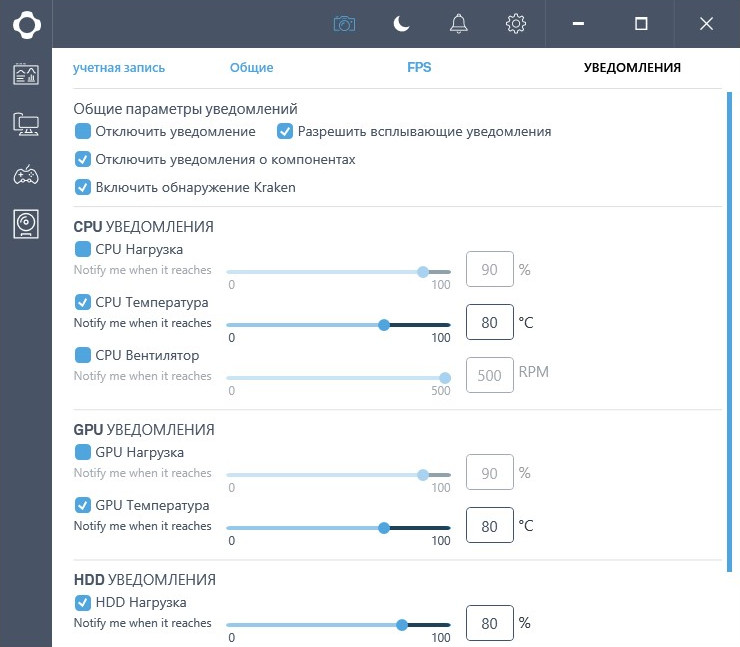
Загрузить актуальную версию инструмента можно с официального ресурса:
Совместимо приложение со всеми популярными версиями Windows, интерфейс переведён на русский язык, правда, местами перевод не совсем корректен, что, впрочем, не портит общей положительной картины.
Источник: www.white-windows.ru
Nzxt cam: что это такое и для чего (полное руководство)

Программа NZXT CAM — очень полезный инструмент для управления нашим ПК. Мы покажем вам, как это работает и почему мы это рекомендуем.
Среди инструментов, которые мы находим для мониторинга и изменения производительности ПК, мы находим NZXT CAM. Многие из вас знают эту марку, потому что она известна своими холодильниками, вентиляторами, материнскими платами и корпусами для ПК. Тем не менее, они не только предназначены для производства, но и для оптимизации. Это было продемонстрировано с помощью этого инструмента. Вы хотите это знать?
Что такое NZXT CAM?
Это программа NZXT, с помощью которой мы можем пользоваться функциями, ориентированными на максимальное использование компонентов или периферийных устройств бренда. В этом случае мы протестировали версию 4.1.1, которая поставляется со следующими функциями
- Контролировать производительность нашего компьютера. Контролировать температуру. Знать технические характеристики оборудования. Запишите время, когда мы используем видеоигры. Изменить освещение нашей коробки. Отрегулируйте скорость вентилятора. Разогнать наш график. Контролировать наш блок питания. Настройте звук устройств марки.
Вроде бы полное приложение, верно? Мы собираемся разработать каждый из разделов этого замечательного программного обеспечения.
Как настроить это шаг за шагом
Как только мы окажемся внутри NZXT CAM, мы направимся к передаче в верхнем правом углу. Мы делаем это визуально, чтобы вы лучше нас поняли.

В разделе « Общие » мы можем изменить несколько параметров: выбрать градусы Цельсия (ºC) или Фаренгейта, язык, параметры запуска или изменить интерфейс на темный режим.
Продолжая в разделе « Учетная запись », мы должны зарегистрироваться в NZXT, чтобы иметь возможность изменить настройки нашей учетной записи. Мы не сможем ничего сделать из приложения, мы можем только нажать на «Управление учетной записью», и оно перенаправит нас на сайт бренда.
Раздел « Наложение » кажется нам интересным, поскольку, включив его, мы можем видеть информацию о процессоре, оперативной памяти, FPS, графическом процессоре, системном времени и т. Д. в игре. Можно изменить информацию, которую мы хотим видеть, размер наложения и его непрозрачность.

В разделе « Драйверы » можно обновлять компоненты бренда, обновляя их и следя за имеющейся у них версией. Этот вариант довольно хорош.
« Конфиденциальность » обобщается как единый вариант, который позволяет NZXT CAM собирать нашу информацию; в основном, предоставьте им данные, которые ваше приложение собирает на нашем ПК.
Наконец, мы переходим к разделу часто задаваемых вопросов, который представляет собой простое перенаправление на веб-сайт NZXT, где есть устранение неполадок Troo или решение частых или распространенных проблем при использовании этого инструмента. Если у вас есть какие-либо ошибки, всегда есть прямой доступ без необходимости что-либо искать в Google.
Подробная информация на нашем ПК
NZXT CAM идеально подходит для того, чтобы сообщать нам о технических характеристиках нашего оборудования или процентах использования процессора, графического процессора, жесткого диска или оперативной памяти. Кроме того, мы можем увидеть, сколько свободного места у нас на жестких дисках или скорость передачи файлов по сети.
Когда мы откроем программу, мы увидим этот главный экран. На экране « Мониторинг » мы видим температуры, нагрузки, переносы и доступные размеры.

Как обзор, это довольно хорошо для начала. Тем не менее, у нас есть еще 2 вкладки в этом разделе под названием « МОЙ ПК ».
Во-первых, во вкладке « технические характеристики » у нас есть вся важная информация обо всех наших компонентах. Нам нравится, как она классифицирует информацию, показывая ее очень четко и просто. Таким образом, у нас есть хорошая информация о нашем ПК.

Наконец, вкладка « Игры » записывает время, когда мы играли в видеоигры. В моем случае, так как я установил его недавно, он ничего не регистрирует, потому что я только что установил его.
RGB освещение

Как производитель продуктов с освещением RGB, он предлагает секцию освещения, чтобы мы могли управлять освещением нашей коробки с ПК. В вашем случае это будут вентиляторы и жидкостные системы охлаждения марки, способные изменять цвета, ставить профили
В этом разделе мы можем выбрать тему, которая будет иметь соответствующее освещение; Существует возможность регулировки интенсивности освещения каждого компонента, который у нас есть марки, при условии, что он имеет RGB. Конечно, мы также можем изменить цвета.
Наконец, освещение всего блока можно отрегулировать равномерно с помощью «основного» регулятора интенсивности, который превыше всего — все это мелкие детали, которые увеличивают и улучшают работу пользователя в качестве программы конфигурации ПК.
Корректировки для рассмотрения
Здесь у нас было бы 3 вкладки, как в «МОЕМ ПК»: охлаждение, избыточное ускорение и мощность.
Начав с « охлаждения », мы нашли несколько интересных опций, таких как информация о наших вентиляторах или жидкостное охлаждение. Главным образом, раздел управляется профилями, имеющими основной или основной профиль, который действует в общем виде. Кроме того, у каждого поклонника есть профиль, который мы можем выбрать, например, создать свой собственный персонализированный.
Наконец, сказать, что мы видим больше мониторинга температуры, но у нас есть новые значения:
- Шум из коробки, очень интересный вариант для измерения децибел нашего ПК. Обороты или скорость каждого вентилятора. Процессор, графический процессор, жидкостное охлаждение и температура источника питания.
С другой стороны, у нас есть вкладка «чрезмерное ускорение », которая позволяет разогнать любой графический процессор, независимо от того, AMD это или Nvidia. Я должен сказать, что он напоминает мне MSI Afterburner в том смысле, что мы можем видеть часы, их память и изменять значения так же, как приложение MSI.

Лично мне это кажется идеальным, потому что мне очень нравится MSI Afterburner и идея иметь одну программу, такую как NZXT CAM, которая может делать то же самое, что и 3 отдельные программы… Я думаю, это здорово.
Заканчиваясь с NZXT CAM, мы находим вкладку « Еда ». Здесь мы можем увидеть энергию, которую потребляет наш ПК, и температуру нашего блока питания. Мы также можем видеть, как долго наш компьютер был включен.
МЫ РЕКОМЕНДУЕМ ВАМ 4 лучших сервиса VPN, чтобы оставаться анонимными в Интернете

В первом ряду, наряду с температурой, мы видим напряжение, которое используют 3 рельса 3.3В, 5В и 12В. В конце дня информация, которая может быть полезна для пользователя.
аудио
Это новый раздел, который бренд включил в версию 4.1.0 и который поддерживает новую линейку аудиопродуктов NZXT, в частности, наушники и микшер. Таким образом, это очень похоже на то, что Logitech или Razer делали со своим набором периферийных устройств и программного обеспечения.
По-видимому, у нас есть бренд на рынке, готовый предложить свою собственную экосистему: он называется NZXT и у него неплохо началось.
Выводы о NZXT CAM
Немного покопавшись в NZXT CAM, мы увидели все тонкости того, что кажется новой экосистемой в компьютерной индустрии. До сих пор Razor, Steelseries, Logitech и Corsair были единственными брендами, предлагающими сильную и надежную экосистему. NZXT перестает быть брендом свободных продуктов, чтобы стать производителем, предлагающим свою собственную экосистему, и это вообще ничто.
Лично это программное обеспечение — лучшее, что мы тестировали в Professional Review. NZXT — это бренд, который очень заботится о дизайне, предлагая чистые продукты с использованием высококачественных материалов и жесткую настройку.
До сих пор этот бренд продает:
- Корпуса для ПК, наушники, системы жидкостного охлаждения и вентиляторы, материнские платы, стулья, коврики, органайзеры, комплекты освещения и т. Д., Блоки питания.
Что касается его программного обеспечения, вот мои выводы:
| ПРОФИ | МИНУСЫ |
| Хороший интерфейс | Несколько грязная настройка скорости вращения вентилятора |
| Информация и расширенный мониторинг | Отсутствие более разнообразных профилей по умолчанию. |
| Огромная свобода конфигурации | Потребление ресурсов |
Чтобы закончить разъяснение этого небольшого руководства, мне пришлось использовать другое оборудование, в котором были компоненты NZXT, чтобы полностью оценить секции «мощность», «охлаждение» и «освещение». Как «экосистемное программное обеспечение», мы не можем иметь все его функции, если у нас нет фирменных компонентов.
Короче говоря, у нас огромная свобода конфигурации, мы можем знать любую информацию о нашем ПК, и интерфейс очень понятен. Тем не менее, конфигурация вентиляторов кажется мне несколько беспорядочной, и я пропустил больше профилей, созданных по умолчанию в разделе охлаждения. Я говорю это, потому что есть только профиль без звука и профиль производительности.
Кроме того, он потребляет более 200 МБ ОЗУ, что нам не нравится, поскольку приложение такого типа не должно занимать не более 100 МБ.
Поэтому, если у вас есть компоненты NZXT, мы рекомендуем использовать эту программу, чтобы иметь возможность намного лучше управлять ими и пользоваться очень интересными функциями.
Что вы думаете об этой программе? Вы используете это? У вас есть компоненты NZXT?
▷ Ps / 2 что это такое, для чего и для чего оно используется

Мы объясним, что такое порт PS / 2, каковы его функции и чем отличается интерфейс USB.
▷ Active Directory, что это такое и для чего это [лучшее объяснение]
![▷ Active Directory, что это такое и для чего это [лучшее объяснение]](https://img.comprating.com/img/tutoriales/361/active-directory-que-es-y-para-qu-sirve.jpg)
Если вы хотите знать, что такое Active Directory? и что такое сервер домена Microsoft, мы приглашаем вас посетить эту статью.
Usb: что это такое, типы, форматы и скорости 【полное руководство】 ⚡✔️

В наши дни USB — крутой парень на детской площадке. Сегодня мы рассмотрим ваши форматы, скорости и многое другое.
Источник: ru.comprating.com
Программа для мониторинга CAM 3.3.50

Существуют программы, которые помогают отслеживать состояние системы и получать некоторую информацию о ней. CAM — одна из таких. Она предназначена для мониторинга ОС и имеет еще несколько функций, среди которых отображение FPS в играх. Давайте рассмотрим ее возможности подробнее.
Панель мониторинга
Это основное окно, на котором можно получить информацию о температуре процессора и видеокарте, загруженности накопителей, нагрузке на систему.
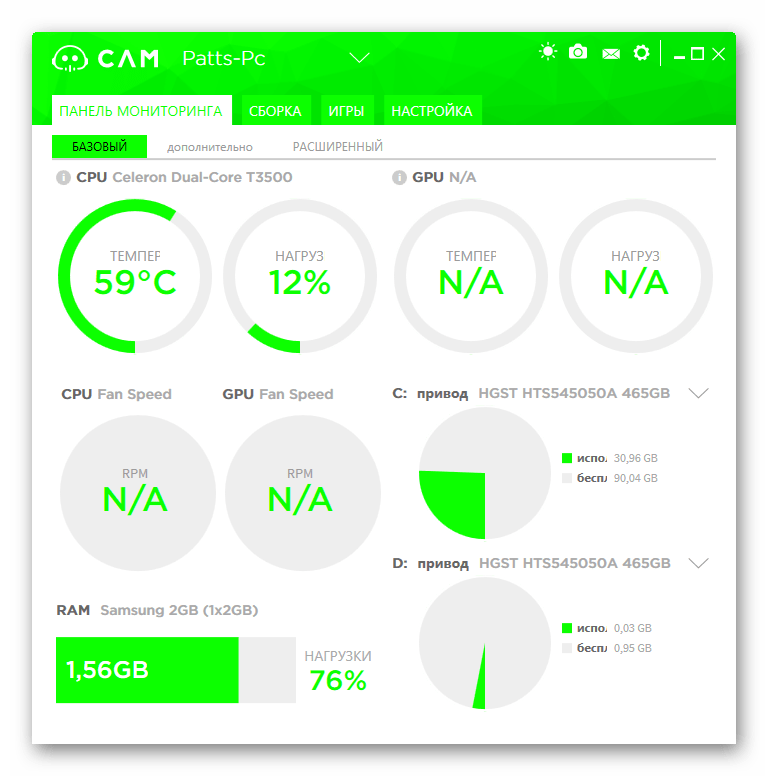
Также есть еще два окна панели мониторинга. Там можно найти еще больше информации касательно вашей системы: статистику температур, частот и нагрузки.
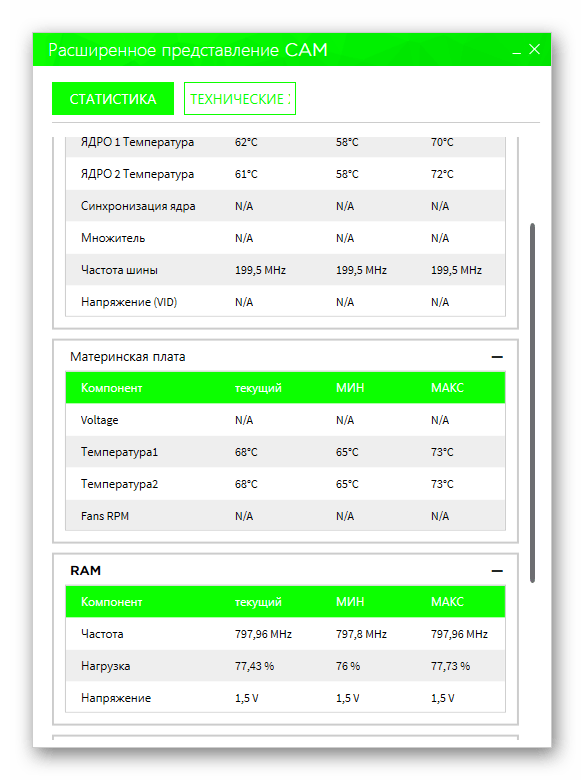
Сборка
Всю информацию о комплектующих компьютера можно найти в этом окне. Данные рассортированы по отдельным разделам, где собраны все данные. Есть один косяк с русским переводом. В информации о приводах написано «Бесплатно», хотя должно быть «свободно».
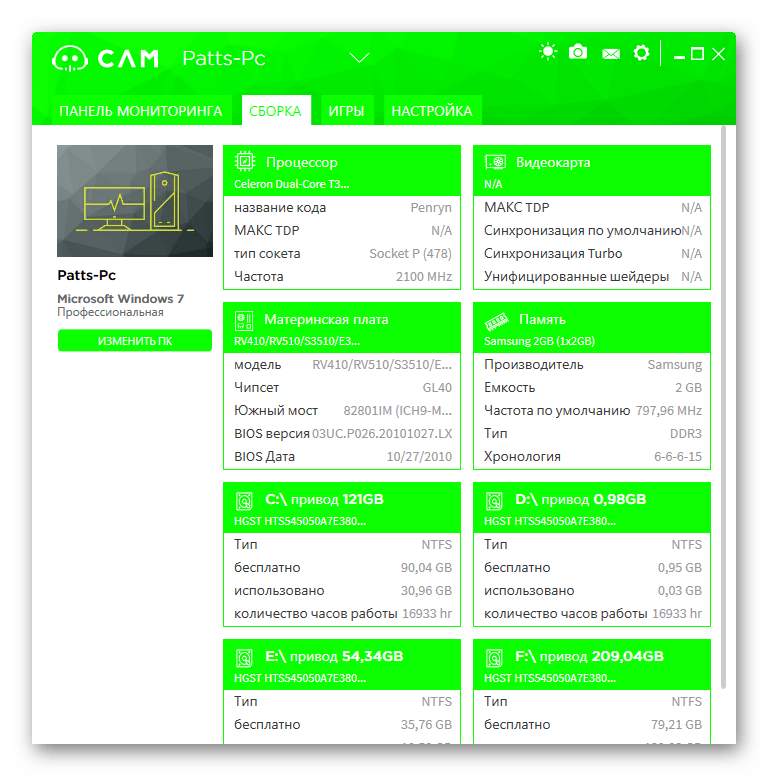
FPS OVERLAY
Здесь можно настроить мониторинг в игре. Можно отображать данные о загрузке CPU (процессора), GPU (видеокарты), памяти и количество FPS (кадров в секунду). Просто поставьте или уберите галочку с необходимого параметра, чтобы он отображался на экране или отсутствовал. Также можно настроить горячие клавиши переключения, шрифт и его размер.
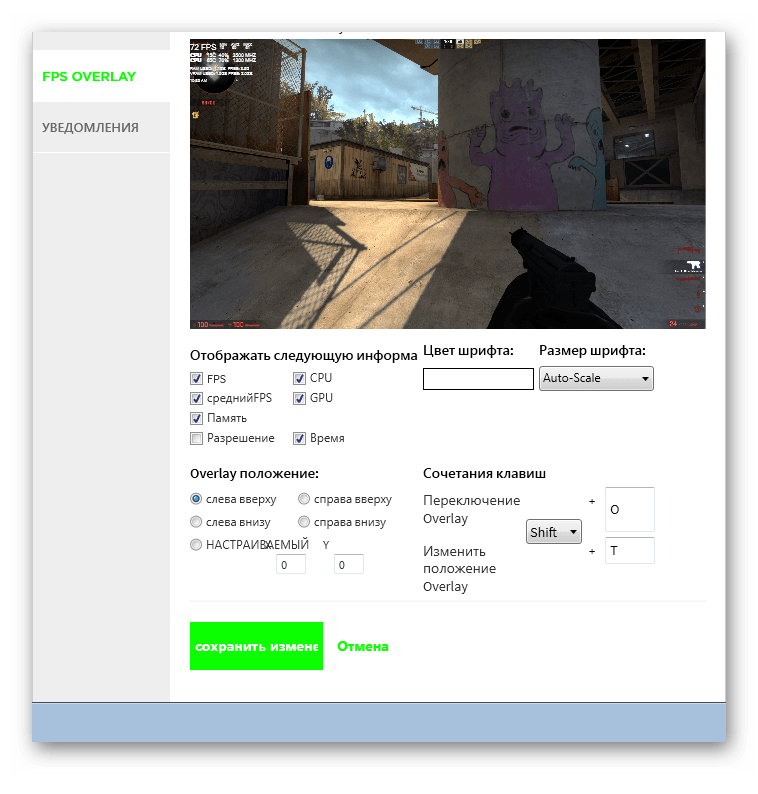
После настройки можете запустить игру и начать ее проходить. Желательно попадать в разные условия, чтобы заставить систему работать при разных условиях, а потом оценить среднее количество кадров в секунду, так как при разных ситуациях FPS может изменять значение в два, а то и в три раза.
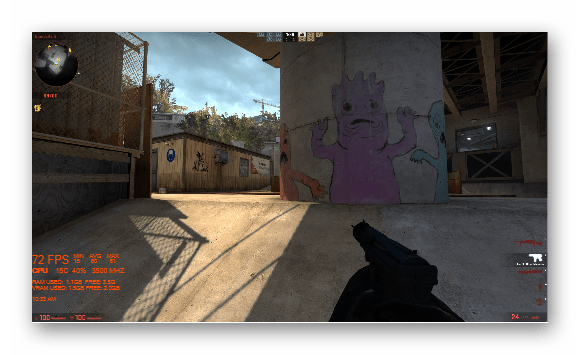
Уведомления
Еще одна особенность CAM – показ уведомлений. Если нагрузка на ваш процессор или видеокарту становится критичной, выскакивает предупреждение. Уведомления работают и с температурами. Отличный вариант застраховаться от перегрева, поскольку система защиты компьютера не всегда срабатывает. Все параметры уведомлений можно настроить в соответствующем окне.
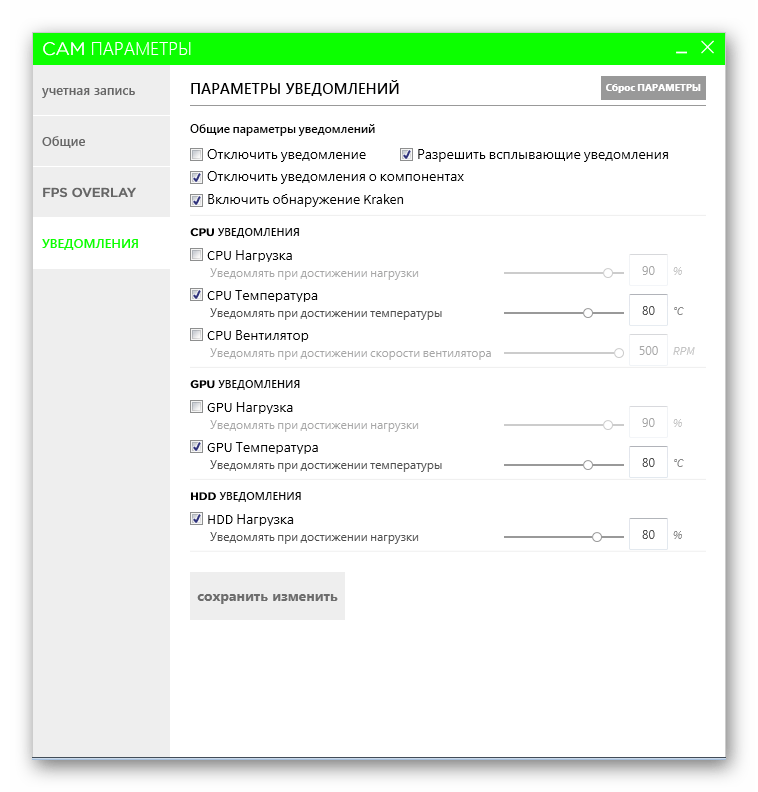
Достоинства
- Программа абсолютно бесплатна;
- Присутствует русский язык;
- Полный мониторинг системы и уведомления о ее состоянии.
Недостатки
При тестировании CAM недостатков не обнаружено.
CAM – отличная программа, которая помогает следить за состоянием системы и получать исчерпывающие сведения о ее производительности. Она одна сможет заменить сразу несколько других подобных продуктов, так как здесь присутствует все необходимое для мониторинга ПК.
Источник: lumpics.ru